図形内でテキストを折り返さないようにするには
図やテキストボックスを挿入する
最終更新日時:2023/04/03 17:12:28
図形内に文字を入力すると最後の文字列が2行目に来てすべて表示しない場合は、[図形の書式]タブ[図形のスタイル]グループ右下をクリックし、[図形の書式設定]作業ウィンドウを開いて[レイアウトとプロパティ]を開き、[図形内でテキストを折り返す]のチェックを外すとOKです。
概要
既定のテキストボックスは、以下の設定になっているはずです。
- テキストに合わせて図形のサイズを調整する・・・無効
- 図形内でテキストを折り返す・・・有効
- オブジェクトに合わせて折り返す・・・無効
既定では、幅と高さが指定されている状態となり、テキストがその枠からはみ出ると折り返された横書きテキストは下に隠れてしまいます。
- 幅も高さもテキストの長さを基準にしたい場合
- [テキストに合わせて図形のサイズを調整する]が「有効」、[図形内でテキストを折り返す]を「無効」にします。
- 幅だけ維持してはみ出したテキストをすべて表示するために自動的に高さを調整して折り返すには
- [テキストに合わせて図形のサイズを調整する]と[図形内でテキストを折り返す]のいずれも「有効」にします。
ただし、残念ながら、テキストボックスの横幅と高さを維持してテキストを自動的に縮小してすべて表示する機能はありません。Wordではあくまで文字が基準となります。
図形内でテキストを折り返さない
- テキストボックスを選択し、[図形の書式]タブをクリックします。
- [図形のスタイル]グループ右下の[図形の書式設定]をクリックします。
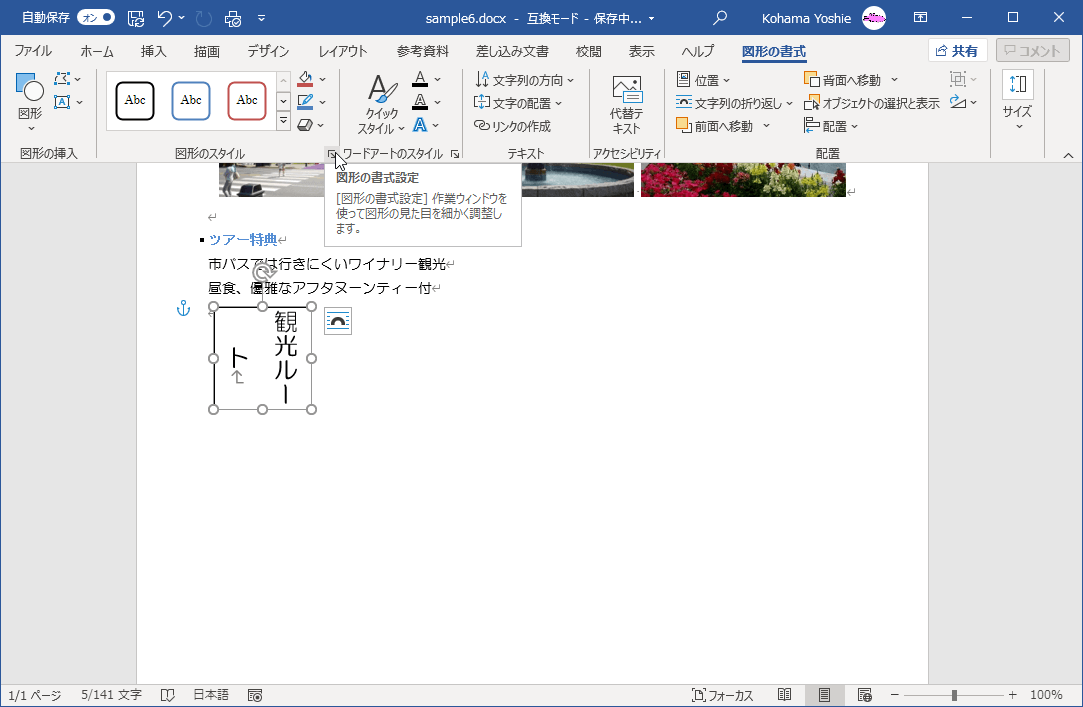
- [図形の書式設定]作業ウィンドウが開いたら、[レイアウトとプロパティ]を選択します。
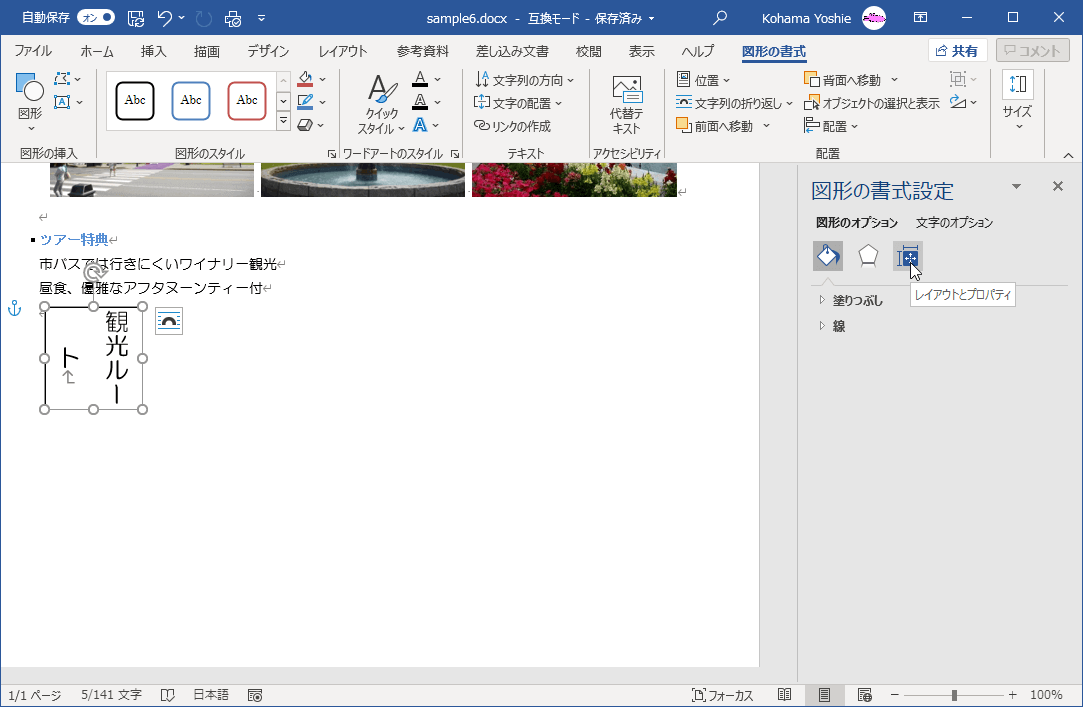
-
[図形内でテキストを折り返す]のチェックを外すと、折り返しが解除されました。
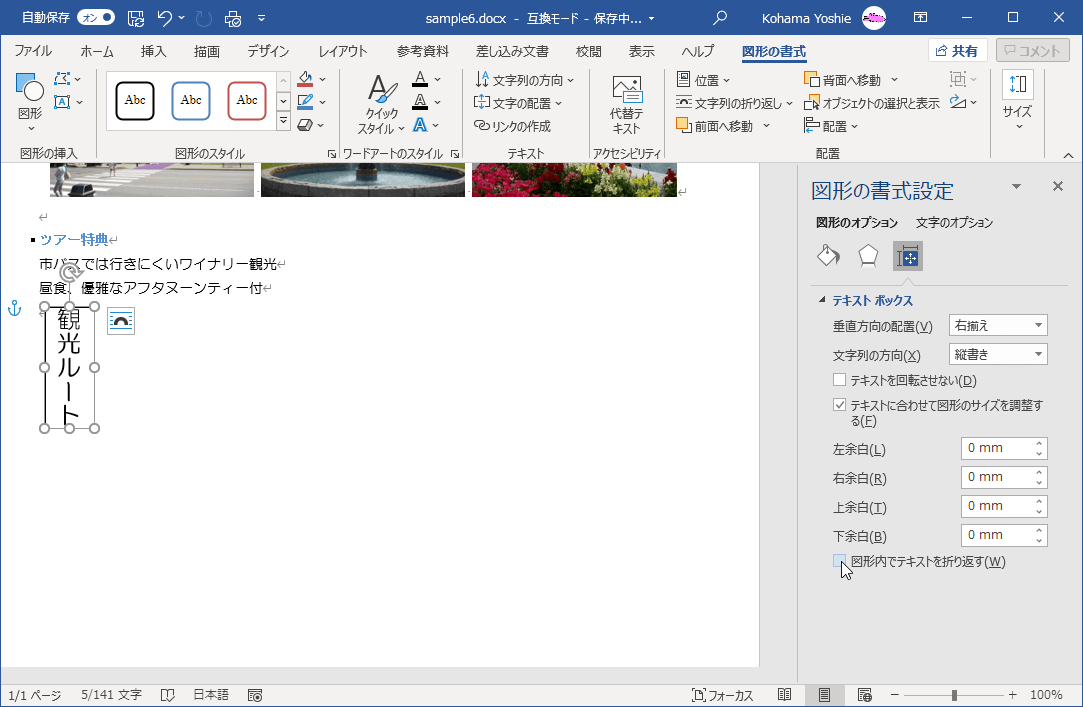
スポンサーリンク
INDEX
異なるバージョンの記事
コメント
※技術的な質問はMicrosoftコミュニティで聞いてください!

